Obs: I nästa ämne du kommer att läsa kommer du att lära dig om: Hur man förhindrar att Mac-appar sparas till iCloud som standard med…
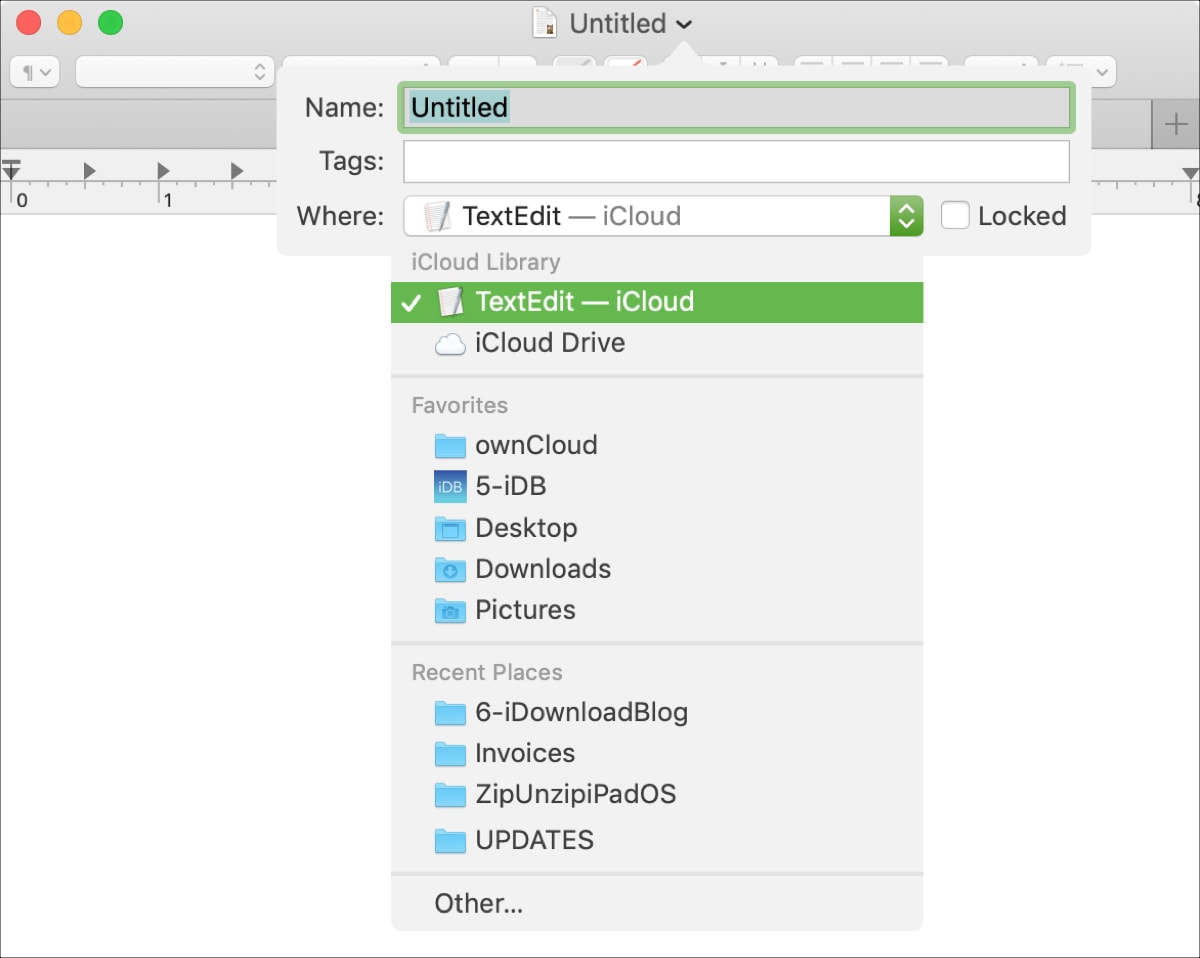
När du sparar dokumentet du arbetar med på en sida, nummer, TextEdit eller annan molnbaserad app på din Mac, är standardplatsen för den lagringen iCloud. Och även om detta kan vara bra för vissa personer eller vissa dokument, kan du tröttna på att behöva ändra den platsen varje gång för att spara någon annanstans.
Om du vill förhindra att dina Mac-appar sparas till iCloud som standard kan du göra det med Terminal så visar vi dig hur.
Öppna en terminal på din Mac
Om du är van vid att använda Terminal och använder den ofta, öppna den och öppna den. Annars kan du snabbt öppna Terminal på flera sätt.
- Med Finder öppen trycker du på Gå > Verktyg från menyraden och välj Station.
- Klick Ansökan > Verktyg från din brygga och välj Station.
- Öppna den Utvald sökning och skriv Station.
Sluta spara till iCloud som standard
Nu när du har Terminal öppen, skriv bara följande kommando och tryck sedan på Kom tillbaka nyckel-
defaults write NSGlobalDomain NSDocumentSaveNewDocumentsToCloud -bool false
Det är allt! Obs! Du kan behöva starta om din Mac senare. Nästa gång du sparar en fil med en molnbaserad app på din Mac kommer du inte att se iCloud i fältet Plats som standard.
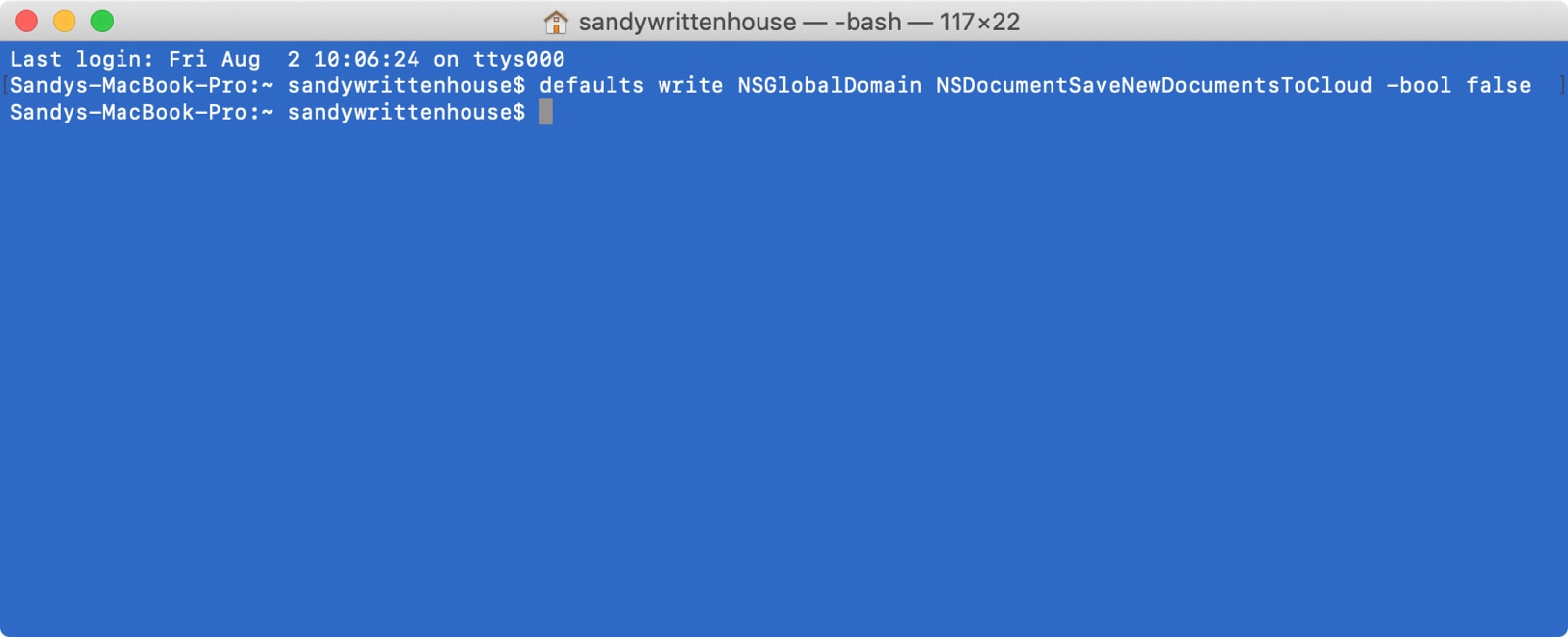
Spara till iCloud som standard
Om du väljer att spara till iCloud som standard är det enkelt. Skriv bara in följande kommando och tryck Kom tillbaka. Återigen kan du behöva starta om din Mac för att den ska börja gälla.
defaults write NSGlobalDomain NSDocumentSaveNewDocumentsToCloud -bool true
Linda upp det
Terminalen kan vara ett mycket skrämmande verktyg om du aldrig har använt den eller inte använder den ofta. Men när du väl har vant dig vid det kan det vara ett användbart sätt att få saker att gå på din Mac snabbare än att söka efter inställningar som kanske finns eller inte finns.
Planerar du att använda det här terminalkommandot för att sluta spara till iCloud som standard på din Mac?
Och om du är intresserad av andra användbara kommandon, kolla in dessa coola och användbara terminalkommandon för macOS eller gå bara till vår terminalsektion.
